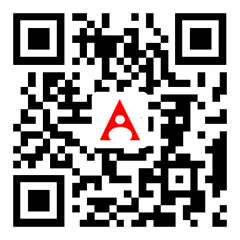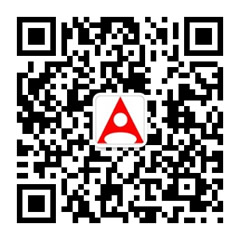首先为大家展示一下完成图,小编就这样愉快的出境了,现在想想还有点小激动呢……完成这样一张照片同样需要前期与后期两步工作,下面就为你详细介绍。
前期准备
首先,先拍摄下四张不同人物位置的照片。这里有几点注意事项:
你需要有个三脚架,这应该是最基本的要求了,目的不言自明,它可以让你把场景固定住;
你的相机最好支持手动对焦,在拍摄第一张照片开始就固定住焦点,如果想弄景深比较浅的多张合成,这样做会让照片更真实一点;
最好选用M档手动曝光,这样也是固定住照片最初始的明暗关系方便后期合成;
有一个快门遥控器会让拍摄事半功倍,如果没有的话,那就使用自拍档吧。
以上前三点很重要,如果你的设备实在不能满足也别灰心,卡片机也能玩,只是最后照片看着效果不会这么好罢了。拍摄时候先思考下最后人物合成之后的位置,重叠上就不好玩了,在拍摄完成后我们得到了以下四张照片:
现在就到了激动人心的大变活人环节了![NextPage]


后期处理
首先打开PS导入这四张照片,小编这里用的是最新版本CC,其实版本低一些也没关系的,至少CS4版本以上都包含了接下来要使用的功能。导入后第一步还是把照片拖到一个工作区域里对齐,选中“移动工具”点住你要拖拽的照片直接把它拖到另一张照片里即可。
我推荐你两张两张弄,这样不会太乱,后期前最好复制下背景层,如果万一弄糟了,方便搞回去。现在就开始最核心的步骤:蒙版擦除。首先在最上图层点击“添加矢量蒙版”,然后选择“画笔工具”在图层上擦出下一个图层的部分,这里要注意把影子同时擦出来,如果擦多了就点击“切换前景色背景色”的弯双箭头切换,在用画笔工具擦回去就好了。示意图如下,小编已经擦了一部分了,半个身子看着是不是有点惊悚。[NextPage]


当人物完全擦好之后,选中上方两个图层盖印一下(选中两个图层之后按Ctrl+Alt+Shift+E),这样你的第一步骤图层就完成了。
之后的步骤重复第一步,把第三张照片拖拽到工作区域中,对齐时候要注意你选中哪个图层才会进行对齐,不然会发现鼠标拖了半天照片不动的情况。把新图层放到上“图层2”之下,之后重复第二步在“图层2”上利用蒙版擦出人物部分。[NextPage]

之后工作步骤就是重复性的了,熟能生巧。如此后期的方法十分简单,困难只有两点,一个是要耐心不要急躁,二就是工作量可能有点大。这里小编想说这样做的照片,每个人物都是实的,如果想做成灵异照片,调解下图层不透明度就可以了,具体分寸自行把握。下面就是最终的完成图:
最后把照片再稍微润色一下就好了,通过以上几步我们成功地完成了自己的克隆,是不是很有意思呢,小编这里教给了大家核心思路,如果你学会了那就快去创造自己的克隆人吧!
(编辑:刘颖娜)